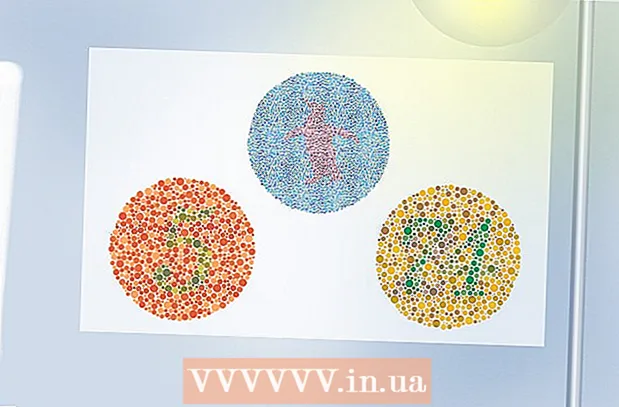Forfatter:
Frank Hunt
Oprettelsesdato:
19 Marts 2021
Opdateringsdato:
1 Juli 2024
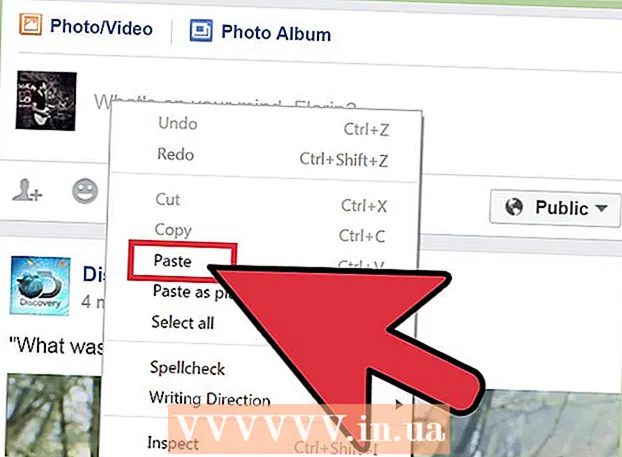
Indhold
- At træde
- Metode 1 af 3: På iPhone og iPad
- Metode 2 af 3: På Android-enheder
- Metode 3 af 3: På Facebook-webstedet
- Tips
Kopiering og indsættelse af indhold til Facebook er meget let. På mobile enheder kan du trykke og holde på din finger for at få vist og vælge menupunkter. Og på computere og bærbare computere kan du bruge din højre museknap eller bestemte tastaturgenveje. I denne artikel forklarer vi detaljeret, hvordan man kopierer og indsætter til Facebook. Så hvis du vil dele indhold på Facebook, eller hvis du vil dele Facebook-indhold andre steder, er du kommet til det rette sted.
At træde
Metode 1 af 3: På iPhone og iPad
 Find det indhold, du vil kopiere. Ligesom på Facebook-webstedet kan du kopiere og indsætte tekst, webadresser og billeder i Facebook-appen på din iOS-mobilenhed. Du kan også bruge instruktionerne i denne artikel til at tilføje tekst, links eller billeder fra Facebook til andre apps.
Find det indhold, du vil kopiere. Ligesom på Facebook-webstedet kan du kopiere og indsætte tekst, webadresser og billeder i Facebook-appen på din iOS-mobilenhed. Du kan også bruge instruktionerne i denne artikel til at tilføje tekst, links eller billeder fra Facebook til andre apps. - Når du kopierer og indsætter tekst på Facebook, ændres layout og skrifttype ofte. Når du kopierer en persons indlæg, kopierer du kun teksten, ikke likes og kommentarer.
- Hvis du vil dele en artikel på Facebook, skal du kopiere artiklens webadresse i adresselinjen i din browser.
 Kopier det indhold, du vil indsætte, til Facebook. Processen med at kopiere indhold på mobile enheder afhænger af, hvad du skal kopiere.
Kopier det indhold, du vil indsætte, til Facebook. Processen med at kopiere indhold på mobile enheder afhænger af, hvad du skal kopiere. - For at kopiere tekst skal du trykke og holde på teksten, indtil markeringsværktøjet vises. Du vil se et blåt felt, der markerer tekst med små blå cirkler i enderne af feltet. Flyt cirklerne, indtil du har valgt den ønskede tekst. Når du er tilfreds, skal du trykke på Kopi. Når du vælger tekst, som du kan redigere (f.eks. Dine noter), vises et forstørrelsesglas, så du bedre kan se, hvilken tekst du vælger. Når du tager fingeren fra skærmen, ser du mulighederne Vælger eller Vælg alle- med den første mulighed vælger du den farvede tekst, og med den anden mulighed vælger du al tekst. Når du har angivet, hvilken tekst du vil vælge, vises indstillingen Kopi. Tryk let på dette.
- For at kopiere et link skal du trykke og holde på et link og derefter trykke på Kopi i den menu, der vises. For at kopiere en adresse fra adresselinjen skal du trykke på adressen for at vælge hele adressen og derefter trykke på Kopi i menuen.
- For at kopiere et billede skal du kopiere billedets adresse i stedet for selve billedet. Tryk og hold på billedet, og vælg Åbn billede for at åbne billedet i en ny fane. Kopier derefter billedets adresse.
 Tryk på, hvor du vil sende indholdet i Facebook-appen. Du kan indsætte det, hvor du vil, for eksempel i dine statusopdateringer, dine indlæg eller i dine kommentarer. Tryk i tekstfeltet for at placere markøren på det rigtige sted. Du kan også indsætte indhold fra Facebook i et tekstfelt, som du kan redigere.
Tryk på, hvor du vil sende indholdet i Facebook-appen. Du kan indsætte det, hvor du vil, for eksempel i dine statusopdateringer, dine indlæg eller i dine kommentarer. Tryk i tekstfeltet for at placere markøren på det rigtige sted. Du kan også indsætte indhold fra Facebook i et tekstfelt, som du kan redigere.  Tryk på din markør for at vælge indstillingen sæt ind bringe det ud. Af på sæt ind Hvis du trykker på, indsættes det kopierede indhold i tekstfeltet.
Tryk på din markør for at vælge indstillingen sæt ind bringe det ud. Af på sæt ind Hvis du trykker på, indsættes det kopierede indhold i tekstfeltet.
Metode 2 af 3: På Android-enheder
 Find det indhold, du vil kopiere. Ligesom på Facebook-webstedet kan du kopiere og indsætte tekst, webadresser og billeder i Facebook-appen på din Android-mobilenhed. Du kan også bruge instruktionerne i denne artikel til at tilføje tekst, links eller billeder fra Facebook til andre apps.
Find det indhold, du vil kopiere. Ligesom på Facebook-webstedet kan du kopiere og indsætte tekst, webadresser og billeder i Facebook-appen på din Android-mobilenhed. Du kan også bruge instruktionerne i denne artikel til at tilføje tekst, links eller billeder fra Facebook til andre apps. - Når du kopierer og indsætter tekst på Facebook, ændres layout og skrifttype ofte. Når du kopierer en persons indlæg, kopierer du kun teksten, ikke likes og kommentarer.
- Hvis du vil dele en artikel på Facebook, skal du kopiere artiklens webadresse i adresselinjen i din browser.
- Der er kendte problemer med kopiering af tekst fra Facebook Messenger chathoveder. Du skal kopiere teksten fra Facebook Messenger-appen eller Facebook-appen.
 Kopier det indhold, du vil indsætte, til Facebook. Processen med at kopiere indhold på mobile enheder afhænger af, hvad du skal kopiere.
Kopier det indhold, du vil indsætte, til Facebook. Processen med at kopiere indhold på mobile enheder afhænger af, hvad du skal kopiere. - For at kopiere tekst skal du trykke og holde på teksten, indtil markeringsværktøjet vises. Du vil se to dråbeformede ikoner, som du kan flytte til begyndelsen og slutningen af den tekst, du vil vælge. Du vil også se fire muligheder vises i et popup-vindue: Vælg alt, Kopi, En del og Søg på nettet. Hvis du vil markere al tekst i et vindue, skal du vælge Vælg alt. Hvis du kun vil vælge en bestemt tekst, skal du flytte de dråbeformede ikoner, indtil den ønskede tekst er valgt. Når du er tilfreds, skal du trykke på Kopi i den menu, der vises.
- For at kopiere et link skal du trykke og holde på et link og derefter trykke på Kopiér URL-link i den menu, der vises. For at kopiere en adresse fra adresselinjen skal du trykke og holde på adressen. Trykke på Vælg alt for at vælge linket, tryk derefter på Kopi i menuen.
- For at kopiere et billede skal du kopiere billedets adresse i stedet for selve billedet. Tryk og hold på billedet, og vælg Se billede for at åbne billedet i en ny fane. Kopier derefter billedets adresse i adresselinjen (som beskrevet tidligere).
 Tryk på, hvor du vil sende indholdet i Facebook-appen. Du kan indsætte det, hvor du vil, så for eksempel i dine statusopdateringer, dine indlæg eller i dine kommentarer. Tryk i tekstfeltet for at placere markøren på det rigtige sted. Du kan også indsætte indhold fra Facebook i et tekstfelt, som du kan redigere.
Tryk på, hvor du vil sende indholdet i Facebook-appen. Du kan indsætte det, hvor du vil, så for eksempel i dine statusopdateringer, dine indlæg eller i dine kommentarer. Tryk i tekstfeltet for at placere markøren på det rigtige sted. Du kan også indsætte indhold fra Facebook i et tekstfelt, som du kan redigere.  Tryk på din markør for at vælge indstillingen sæt ind bringe det ud. Af på sæt ind Hvis du trykker på, indsættes det kopierede indhold i tekstfeltet.
Tryk på din markør for at vælge indstillingen sæt ind bringe det ud. Af på sæt ind Hvis du trykker på, indsættes det kopierede indhold i tekstfeltet.
Metode 3 af 3: På Facebook-webstedet
 Find det indhold, du vil kopiere. Du kan kopiere og indsætte tekst, webadresser eller billeder i et indlæg eller kommentar på Facebook.
Find det indhold, du vil kopiere. Du kan kopiere og indsætte tekst, webadresser eller billeder i et indlæg eller kommentar på Facebook. - Hvis du vil dele en artikel på Facebook, skal du kopiere artiklens webadresse i adresselinjen i din browser.
- Kopieret tekst mister sin oprindelige formatering. Facebook understøtter ikke andre skrifttyper end sin egen Facebook-skrifttype.
- Kopierede billeder vises i dine indlæg og overføres til dine Facebook-fotos. Kopierede billedadresser linker til billedet.
- Du kan kun kopiere teksten fra andre Facebook-indlæg, ikke hele selve indlægget. Hvis du kopierer en persons indlæg, kopierer du ikke likes og kommentarer. Du kan ikke kombinere meddelelser ved at kopiere og indsætte dem.
 Vælg det indhold, du vil kopiere. Processen til kopiering af indhold afhænger af, hvad du skal kopiere
Vælg det indhold, du vil kopiere. Processen til kopiering af indhold afhænger af, hvad du skal kopiere - For at kopiere tekst skal du vælge den tekst, du vil kopiere, derefter højreklikke på den og vælge For at kopiere. Windows- og Mac-brugere kan bruge tastekombinationer, når de har valgt det ønskede indhold. Windows-brugere trykker på ^ Kontrol + C., Mac-brugere, tryk på ⌘ Kommando + C.
- For at kopiere et billede fra et websted skal du højreklikke på det og vælge det Kopier billede.
- For at kopiere et link til et websted kan du kopiere hele adressen fra adresselinjen ved at højreklikke på linket og vælge Kopiér URL. Windows- og Mac-brugere kan bruge tastekombinationer, når de har valgt det ønskede indhold. Windows-brugere trykker på ^ Kontrol + C., Mac-brugere, tryk på ⌘ Kommando + C.
 Placer din markør, hvor du vil indsætte indholdet. Du kan indsætte det kopierede indhold i en statusopdatering eller i en kommentar eller besked med en anden Facebook-bruger.
Placer din markør, hvor du vil indsætte indholdet. Du kan indsætte det kopierede indhold i en statusopdatering eller i en kommentar eller besked med en anden Facebook-bruger.  Indsæt det kopierede indhold. Højreklik og vælg At holde eller brug dit tastatur. Windows-brugere trykker på ^ Kontrol + V., Mac-brugere, tryk på ⌘ Kommando + V.. Forskellige typer indhold indsættes på forskellige måder.
Indsæt det kopierede indhold. Højreklik og vælg At holde eller brug dit tastatur. Windows-brugere trykker på ^ Kontrol + V., Mac-brugere, tryk på ⌘ Kommando + V.. Forskellige typer indhold indsættes på forskellige måder. - Ved at indsætte tekst ser du kun teksten. Du kan justere formateringen inden du sender, men du kan ikke ændre skrifttypen for den indsatte tekst.
- Når du indsætter en webstedsadresse, oprettes der automatisk en forhåndsvisning af hjemmesiden. Eksemplet indeholder et billede, en titel og en kort beskrivelse. Når du har indsat adressen, og der er oprettet en forhåndsvisning, kan du slette adressen igen.
- Hvis du indsætter et billede i en statusopdatering, føjes det til dine uploads. Ved at placere et foto i en besked sendes billedet direkte til modtageren.
Tips
- I stedet for at kopiere og indsætte indhold kan du også vælge indstillingen Del i nederste højre hjørne af linket, teksten eller billedet. Facebook vil derefter spørge dig, om du vil dele det på din tidslinje. Bekræft dit valg om at dele indlægget på din side.